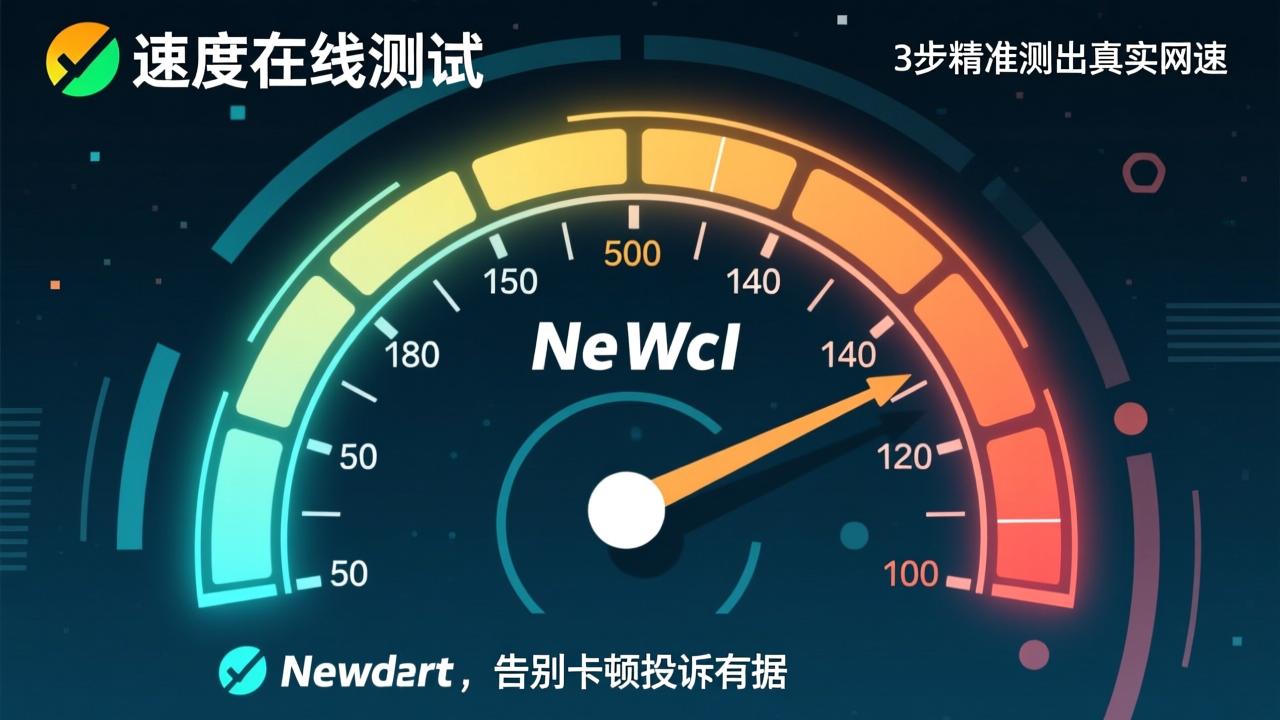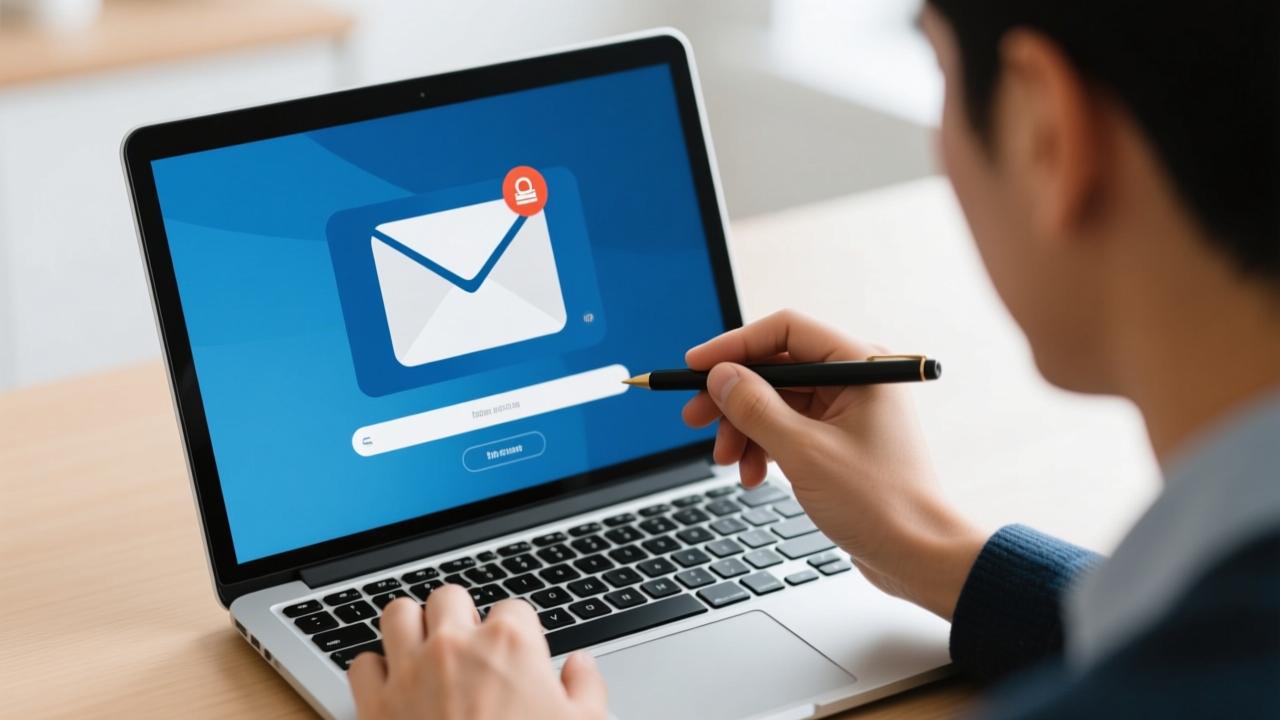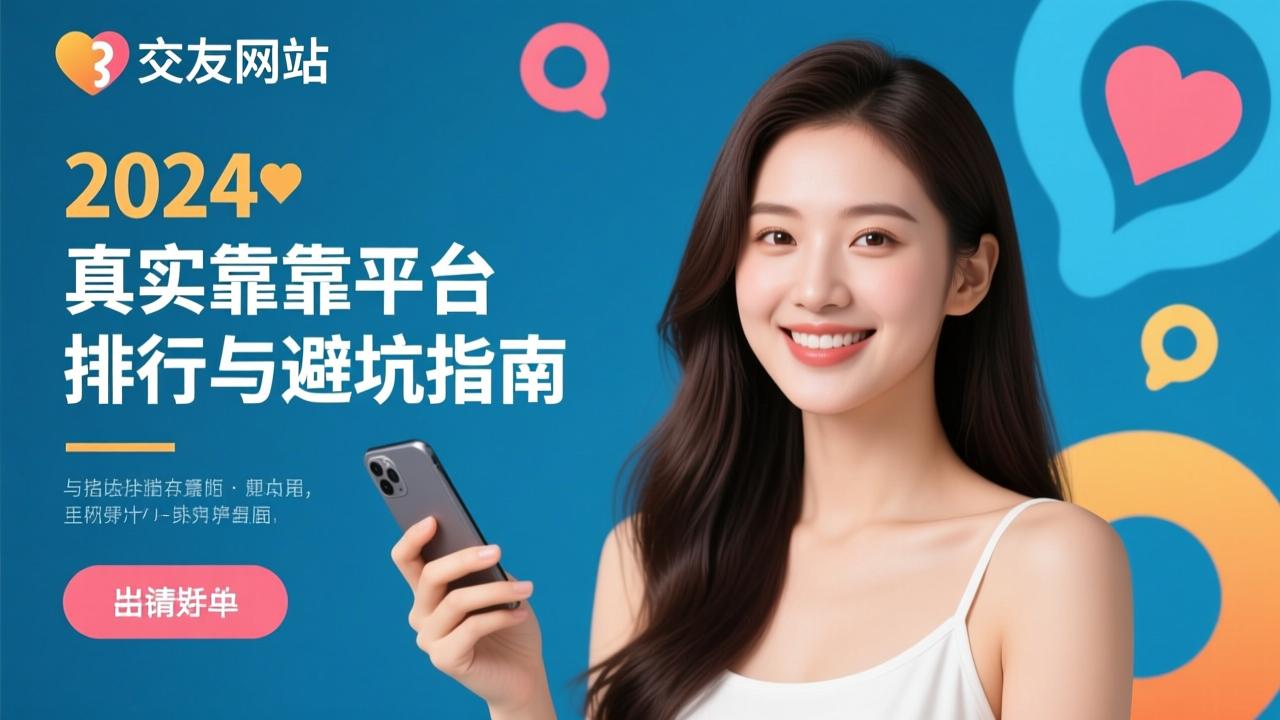微信网页版登录失败怎么办?扫码无反应、登录超时的终极解决方法
我经常在办公室用笔记本处理工作,有时候客户发来消息,手机放在包里没注意,错过回复就挺尴尬。这时候微信网页版就成了我的救急工具。打开浏览器扫个码,就能在电脑上收发消息,特别适合需要长时间盯着电脑屏幕的场景。我自己试过在咖啡厅、图书馆甚至地铁站的长椅上,只要手机在身边,都能快速登录网页版微信,保持沟通不中断。
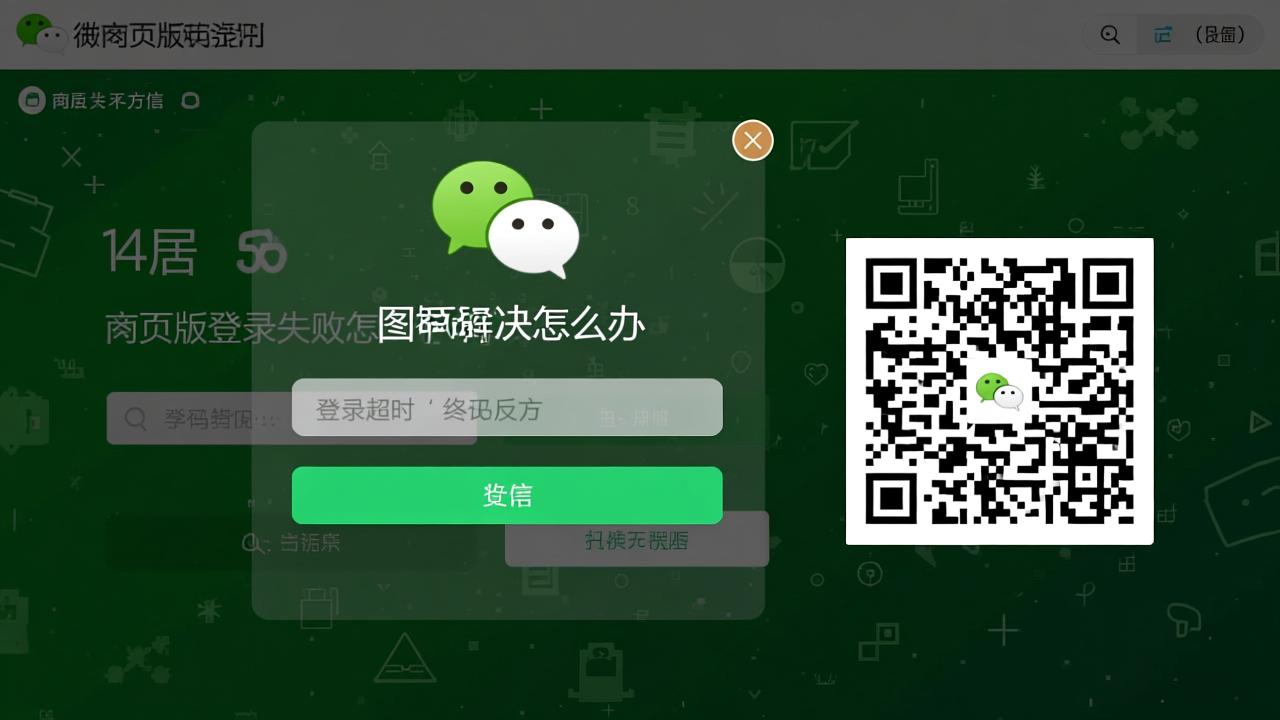
其实很多人还不知道,微信网页版不只是简单地把聊天界面搬到浏览器里。它支持发送文件、传输图片、查看朋友圈,甚至能进行语音和视频通话的接听提示。虽然功能比手机端稍有精简,但日常办公交流完全够用。特别是我要给同事传个大文件时,直接从电脑拖进去比用微信手机端方便多了,省去了先传到邮箱再下载的麻烦步骤。
微信网页版登录的功能介绍与适用设备
我平时用的设备挺杂的,有公司的Windows台式机、自己的MacBook,还有临时借用的朋友的平板。让我惊喜的是,这些设备只要能上网,基本都能顺利打开微信网页版。不管是Chrome、Safari还是Edge浏览器,只要版本不太老,扫码登录都没问题。就连一些国产浏览器比如360或QQ浏览器,也能正常使用,兼容性做得还不错。
这个功能最适合没有安装微信客户端的环境。比如我在公共电脑上临时处理事务,不想下载软件留下痕迹,网页版就是最干净的选择。学生党在宿舍公用电脑上查资料时也常用这招,既能联系老师同学,又不会占用存储空间。我自己还发现一个隐藏好处:公司电脑禁止安装第三方应用时,网页版往往是唯一合法合规的沟通渠道。
更让我觉得贴心的是,微信网页版会自动同步最近聊天记录的摘要,不需要像某些即时通讯工具那样重新加载历史消息。每次登录后,我能立刻看到未读信息来自谁,对话上下文也清晰可见。不过出于安全考虑,它不会显示全部历史内容,这点设计我很认可——既保证了便利性,又守住了隐私底线。
正确访问微信网页版的步骤详解
第一次用的时候我也犯过错,直接搜“微信登录”点进了一个仿冒网站。后来才知道正确地址是唯一的:https://wx.qq.com。现在我都会手动输入这个网址,或者收藏到浏览器书签栏,避免走弯路。打开页面后,中间会出现一个动态刷新的二维码,这就是连接手机和电脑的关键凭证。
接下来的操作很简单。我掏出手机打开微信,点击右上角的加号,选择“扫一扫”,对准屏幕上那个黑白方块就行了。扫描成功的瞬间,手机会弹出一个确认登录的提示框,上面写着当前登录设备的名称和位置信息。我会仔细核对是不是自己常用的电脑,确认无误后再点“登录”。整个过程大概十几秒,比我等打印机预热的时间还短。
有一次我在朋友家借电脑,他紧张地问我安不安全。我就现场给他演示了一遍:即使别人拿到这个二维码截图,超过一分钟就会失效;而且必须通过我的手机二次确认才能登入。这种双重验证机制让我用起来很安心。现在我已经习惯每天上班第一件事就是扫一下网页版,让电脑和手机保持联动,工作效率提升了不少。
我有好几次急着回客户消息,打开浏览器准备扫码登录微信网页版,结果手机摄像头对准屏幕扫了半天,页面就是没反应。那种干等着却不知道卡在哪一步的感觉特别焦躁。后来我发现,这种“扫了等于白扫”的情况其实很常见,背后的原因五花八门,有些甚至和网络环境、设备设置都没直接关系。
还有一次更离谱,二维码刚扫完,手机弹出了确认提示,但我点了“登录”之后,电脑端却一直卡在原地,几分钟后直接跳出“登录超时”。我当时以为是公司防火墙太严,结果回家用自家Wi-Fi还是这样。折腾一圈才发现,问题出在我自己身上——手机系统通知权限被我不小心关掉了。这些看似小细节的设置,往往就是导致登录失败的关键。
登录二维码扫描失败的多种可能原因
最让人抓狂的就是明明对准了二维码,手机却提示“无法识别”,或者干脆没有任何反应。我自己试过各种角度、调亮度、擦镜头,最后发现根本不是操作问题。其中一个常见原因是网页加载不完整,尤其是使用公共Wi-Fi时,页面看起来显示出来了,但二维码其实是静态图片或未激活状态。这时候刷新页面通常就能解决。
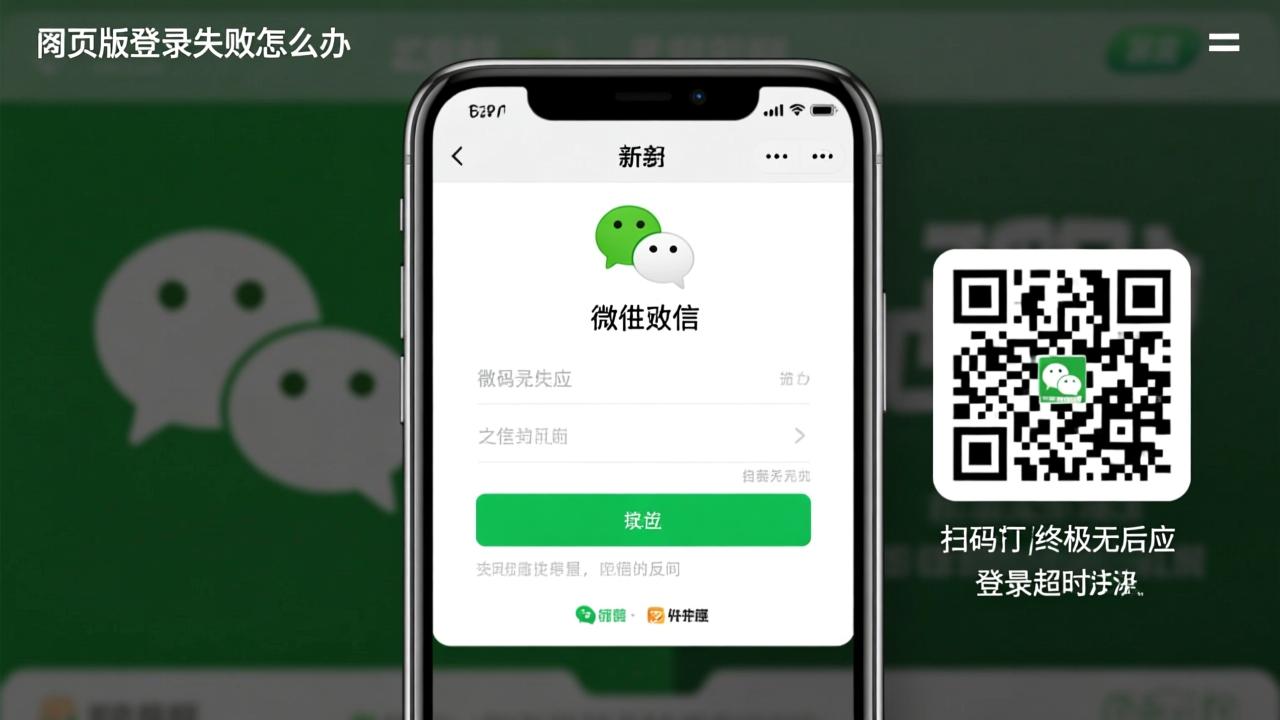
另一个容易被忽略的因素是屏幕分辨率和缩放比例。我在一台老式投影仪上开会时就遇到过这种情况:笔记本连上大屏后,浏览器自动调整了显示比例,导致二维码变形。手机扫过去自然识别不了。把缩放调回100%、切换成全屏模式才恢复正常。所以当你在外接显示器或投影设备上尝试登录时,记得检查一下显示设置。
我还发现某些浏览器插件会干扰二维码的正常渲染。比如广告拦截工具有时会误判二维码为跟踪像素而屏蔽掉,密码管理类扩展也可能阻止页面脚本运行。有一回我在用某款隐私保护浏览器时怎么都扫不上,关闭所有扩展后立刻成功。如果你经常换浏览器测试,建议先尝试无痕模式,排除插件干扰的可能性。
手机确认无反应或提示“登录超时”的技术解析
有时候最诡异的情况来了:手机明明已经扫码并点击了“登录”,但电脑页面纹丝不动,等一会儿还跳出“登录超时”的红字提醒。我一开始总以为是网络慢,后来反复对比才发现,这多半和手机端的后台服务状态有关。
微信需要在后台保持活跃才能接收服务器推送的登录请求。如果我把微信从最近任务里手动划掉,或者系统为了省电强制冻结了应用,即使收到扫码通知,也无法完成后续的身份验证流程。特别是安卓手机,不同品牌都有各自的电池优化策略,像小米的“神隐模式”、华为的“智能维护”都会悄悄限制微信后台活动。
iOS用户也别觉得安全。我朋友用iPhone就遇到过类似问题,查了半天才发现是微信的通知权限被关闭了。虽然他能正常聊天,但系统不允许应用在锁屏状态下唤醒响应外部请求,这就导致扫码后没有弹出确认框。进入设置 → 通知 → 微信,把允许通知打开,问题立马解决。
还有一个隐藏较深的技术因素是时间同步误差。微信服务器对设备时间精度要求很高,如果手机系统时间比实际慢了几分钟,会导致身份验证令牌失效。这种情况多出现在飞行模式频繁切换或SIM卡信号弱的环境下。一旦出现持续超时,不妨检查下手机是否开启了“自动设置时间”,确保与网络时间一致。
每次遇到微信网页版登不上,我都得深呼吸几下提醒自己别砸键盘。这种时候越急越乱,试了一堆办法发现都不管用。但经过好几次实战排查,我现在已经总结出一套行之有效的应对流程。从最基础的网络调整到手机端设置检查,一步步来,基本都能找到症结所在。
其实大多数情况下,问题并不在账号本身,而是环境或操作细节出了岔子。只要按照逻辑顺序逐一排除,很少有真正“无解”的情况。下面这些方法都是我自己亲测有效,而且不需要任何技术背景就能上手的解决方案。
网络环境优化与浏览器兼容性调整
有一次我在咖啡馆开视频会议,临时要用电脑回客户消息,结果微信网页版一直加载不出二维码。我第一反应是Wi-Fi太差,换了热点也没好转。后来灵机一动,打开手机测速工具一看,下载速度没问题,但延迟高达800ms。这才意识到不是带宽不够,而是网络抖动严重导致连接不稳定。
从那以后我就养成了习惯:只要扫码失败或者页面卡住,先换个网络试试。如果是公司或公共场所的Wi-Fi,可能存在防火墙限制,某些端口被屏蔽了,微信的通信链路就被切断了。这时候用手机热点是最直接的办法,能快速判断是不是网络层面的问题。
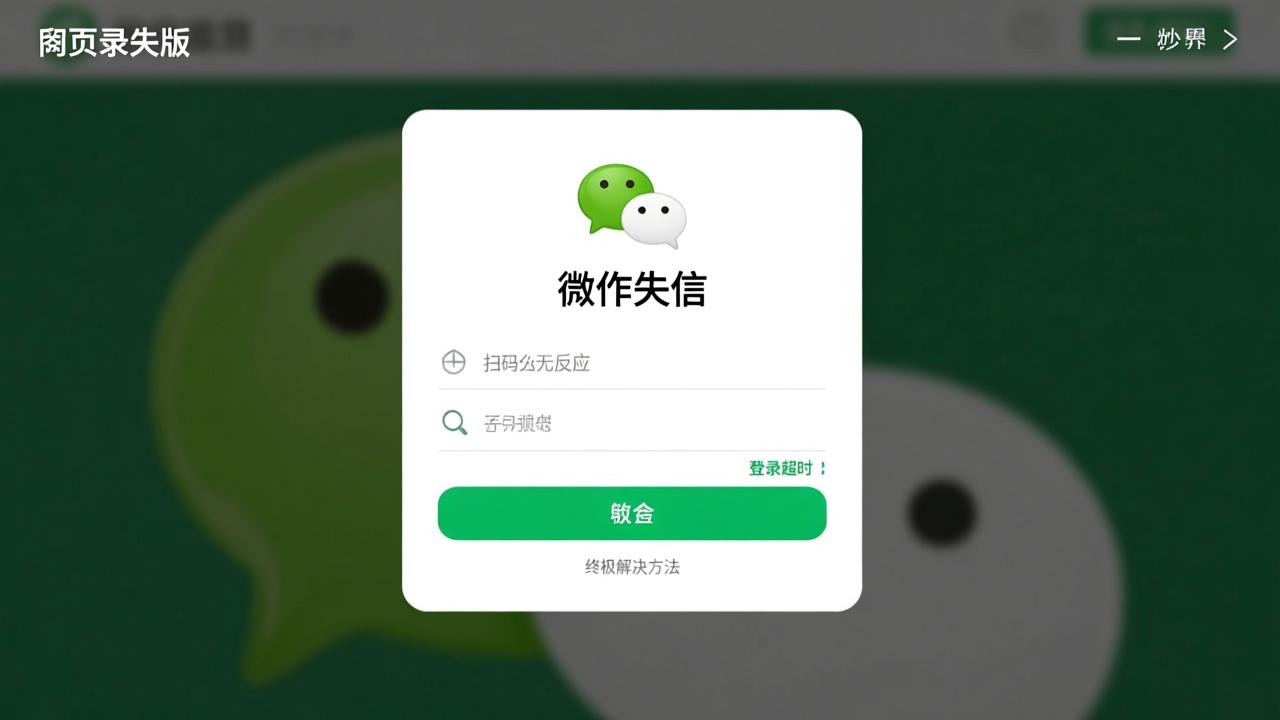
除了网络质量,浏览器的选择也很关键。我曾经在某款小众浏览器里死活登不上,换成Chrome立刻成功。后来查资料才知道,微信网页版依赖现代Web标准和JavaScript运行时支持,老旧或非主流浏览器可能缺少必要的功能模块。推荐优先使用Chrome、Edge、Firefox这类主流浏览器,并确保版本更新到最新。
如果你用的是笔记本连投影开会,记得把浏览器缩放比例调成100%。之前我说过二维码变形会导致识别失败,这点特别容易被忽略。还有全屏模式下更容易扫成功,因为页面元素不会被挤压或裁剪。
清除缓存、更换浏览器或启用桌面版网站的方法
有天早上我打开常用浏览器准备登录微信网页版,突然提示“当前页面无法访问”,刷新几十次都没用。我当时还以为账号被封了,吓得赶紧翻客服入口。最后发现只是本地缓存出了问题——清理一下浏览数据,重启浏览器就恢复正常了。
浏览器缓存就像个记忆错乱的老管家,有时候会把旧的错误状态记下来反复执行。尤其是当你之前登录失败过,系统可能会缓存那个异常响应,导致后续请求都被误导。清除Cookie和缓存后,等于让浏览器重新“清空脑子”再走一遍流程,成功率大幅提升。
如果清完缓存还不行,我会立刻换另一个浏览器试试。比如平时用Edge,那就切到Chrome或Firefox。这招特别适合怀疑某个浏览器插件干扰的情况。你也可以直接打开无痕/隐私模式,这个环境下所有扩展默认禁用,相当于一个干净的测试空间。
还有一点很多人不知道:手机扫码时,网页端其实是通过移动端适配机制通信的。如果你用平板或高分辨率显示器,偶尔会出现页面误判为“移动设备”而显示手机版布局,影响功能完整性。这时可以在浏览器开发者工具里模拟桌面设备,或者右键点击页面选择“请求桌面版网站”(部分浏览器支持)。
我一般会在三种状态下交叉验证:正常模式、无痕模式、不同浏览器之间切换。只要有一种能通,说明问题出在客户端环境,而不是账号或服务器端。
手机端微信设置检查:权限、通知与扫码功能排查
最让我懊恼的一次经历是:电脑扫码完成,手机也弹出了确认框,但我点了“登录”没反应。反复试了好几次,以为是手机坏了。后来无意中滑下通知栏,才发现微信根本没有推送新消息提示。这才想到去检查通知权限,果然是上次系统升级后被重置了。
这件事教会我一个道理:当扫码后手机没反应,一定要先确认微信有没有正常接收服务指令。进入手机设置 → 应用管理 → 微信 → 通知,确保所有开关都开着,特别是“锁屏通知”和“允许通知”。安卓用户还要留意“后台活动”权限,别让系统为了省电把微信冻结了。
iOS相对稳定些,但也可能出现类似问题。有个朋友反馈说扫码后不弹确认框,查了半天才发现他在“屏幕使用时间”里限制了微信的后台刷新。解除限制后立即恢复正常。所以不管是苹果还是安卓,都要检查应用是否有足够的运行自由度。
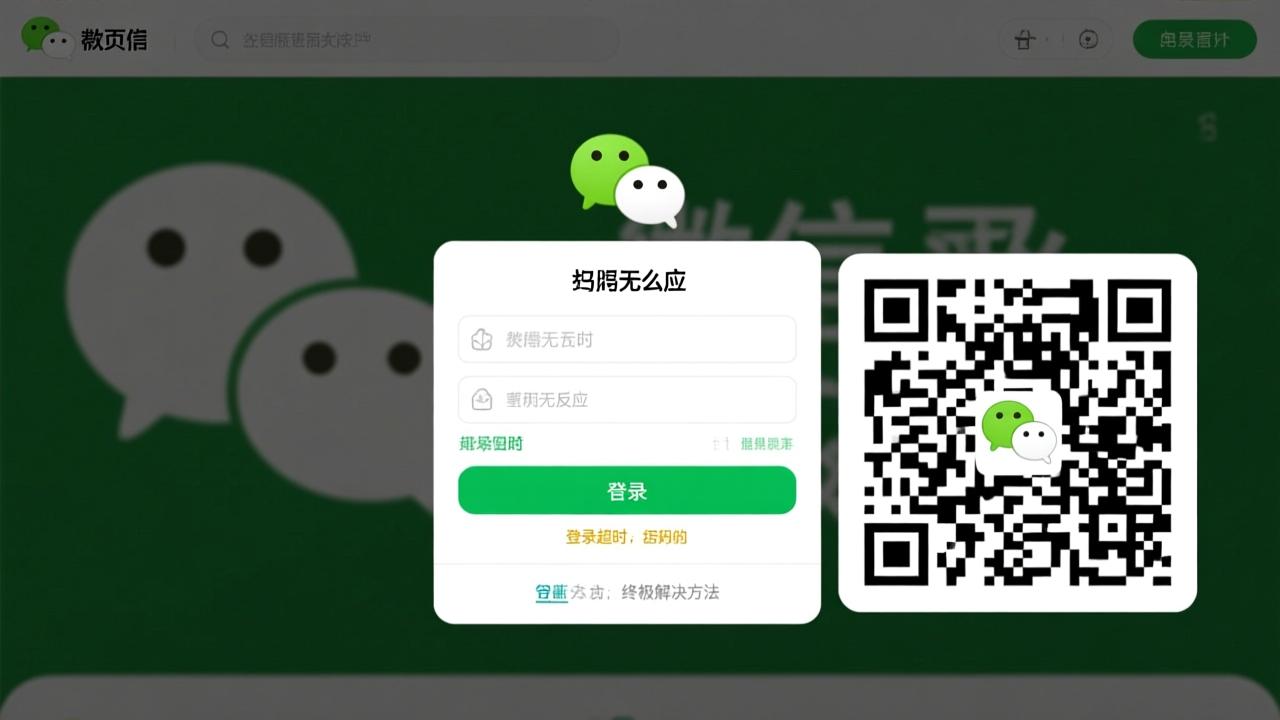
另外别忘了摄像头权限。虽然听起来荒谬——谁会关掉微信的相机权限?但我真见过同事因为隐私设置太严,导致扫码功能失效。进设置里确认一下“相机”权限是否授予微信使用,尤其是刚换手机或重装系统的用户。
还有一个隐藏技巧:重启微信后台进程。双击Home键或上滑呼出最近任务,把微信彻底关闭再打开一次。这样可以刷新内部服务通道,尤其适用于长时间未重启手机的情况。有时候微信看似在运行,实则内部连接已经断开,只有重新启动才能恢复通信能力。
有时候你明明按步骤操作,网络没问题、浏览器也换了好几个,手机端确认框就是不弹出来,或者刚登录几秒就自动掉线。这种时候我就知道,事情没那么简单了——可能已经涉及到账号安全机制触发,甚至是设备环境被系统标记了。这类问题不会频繁出现,但一旦碰上特别影响工作节奏,得用更深入的方法来应对。
我经历过一次惊险的登录失败:扫码后手机立刻弹出“此登录请求存在风险”的提示,点了允许也没反应。我当时还以为是网络波动,结果连续三天都登不上。后来通过客服通道才了解到,我的账号因为异地多设备切换被风控系统拦截了。这种情况不能硬来,必须走应急流程才能恢复正常使用。
账号安全异常导致无法登录的应急措施
有天早上我出差到外地,想用酒店电脑登录微信网页版回个文件,结果扫码后手机直接跳出红色警告:“检测到异常登录行为,请验证身份”。我当时一头雾水,直到看到后续提示让我上传身份证照片才意识到——系统把我当成了盗号者。
微信的安全策略越来越智能,尤其是当你在短时间内从不同城市、不同设备发起登录请求时,风控模型会自动拉响警报。这时候强行尝试只会让账号被暂时冻结。正确的做法是顺着页面指引完成身份验证,比如人脸识别、绑定手机号验证或历史支付凭证核对。
如果你收不到验证消息,先别急着换设备再试。反复失败会让系统判定为恶意攻击,反而延长封锁时间。我会第一时间打开手机微信,进入“我 → 设置 → 账号与安全”查看是否有异常提醒。如果有“登录设备管理”里的陌生设备记录,可以直接删除并开启“账号保护”模式。
最稳妥的方式是提前绑定邮箱和设置密保问题。虽然微信不像传统平台那样依赖密码,但这些辅助信息能在关键时刻帮你快速申诉。我还习惯定期检查“登录地点”列表,发现可疑IP就立即修改绑定信息。毕竟预防永远比补救轻松。
有一次我朋友的账号被锁了一个星期,就是因为没留备用联系方式。最后只能去腾讯客服官网提交工单,上传证件等了好几天才解封。从那以后,我都会建议身边人把微信绑定的手机号保持活跃,最好再绑一张常用的银行卡,这样遇到问题能更快通过人工审核通道。
使用微信Windows/Mac客户端替代网页版的操作建议
说实话,我现在已经很少依赖网页版了。自从发现桌面客户端功能更全、稳定性更高之后,基本都直接装本地应用。特别是需要频繁传文件、开会议或者做客服工作的场景,原生客户端的优势太明显了。
安装过程特别简单,去微信官网下载对应系统的版本就行。Windows和Mac都有独立程序,界面跟手机差不多,但支持多窗口操作、快捷键发送、大文件拖拽上传等功能。最重要的是,它不需要每次都扫码——只要你不主动退出,可以长期保持登录状态。
我记得第一次用Mac客户端时还担心同步延迟,结果发现消息推送比网页版还快。而且它有自己的通知系统,即使电脑锁屏也能弹窗提醒,完全不用担心漏看重要信息。对于经常开会或远程办公的人来说,这简直是刚需。
如果你担心安装软件占空间,其实大可不必。微信客户端体积并不大,运行效率也优化得很好。相比之下,网页版在浏览器里跑久了反而更容易卡顿,尤其是开了十几个标签页的时候。换成独立应用,等于给微信一个专属“办公室”,互不干扰。
另外值得一提的是,桌面客户端支持更多高级功能,比如聊天记录备份到电脑、创建群公告、查看已读未读状态(企业微信互通账号),甚至可以直接调用电脑摄像头进行视频通话。这些功能在网页版上要么缺失,要么体验打折。
预防未来登录故障的日常维护技巧
我不想每次都等到登不上才折腾,所以现在养成了一些小习惯,大大降低了突发故障的概率。比如每周重启一次手机,听起来很原始,但确实能清理后台残留进程,避免微信服务假死。毕竟我们谁都做不到天天手动关闭所有应用。
另一个关键是定期清理登录设备列表。我大概每个月都会进一次“账号与安全 → 登录设备管理”,删掉那些早就不用的旧电脑或借给别人扫过的设备。每台授权设备都有有效期,但如果不清除,系统仍会将其计入风险因素。
我还设置了微信登录提醒功能,这样一有新设备接入马上就能收到通知。哪怕只是误扫了一次二维码,也能第一时间察觉并撤销授权。这个功能藏得有点深,在“设置 → 通知 → 新设备登录提醒”里开启就行。
浏览器方面,我专门给微信网页版固定用一个干净的用户配置,不装插件也不保存敏感数据。相当于为它打造了一个“专用沙盒”,既安全又稳定。万一出问题,也不会波及主浏览环境。
最重要的一点:不要等到要用的时候才测试登录。我会每隔一段时间主动在备用设备上试一下扫码流程,确保整个链路畅通。就像消防演习一样,平时多练几次,真出事时不慌乱。
现在回头看,很多所谓的“登录失败”其实都是可以预见和规避的。只要你把账号当成一项日常资产来打理,而不是等到断联了才着急,大多数麻烦都能化于无形。